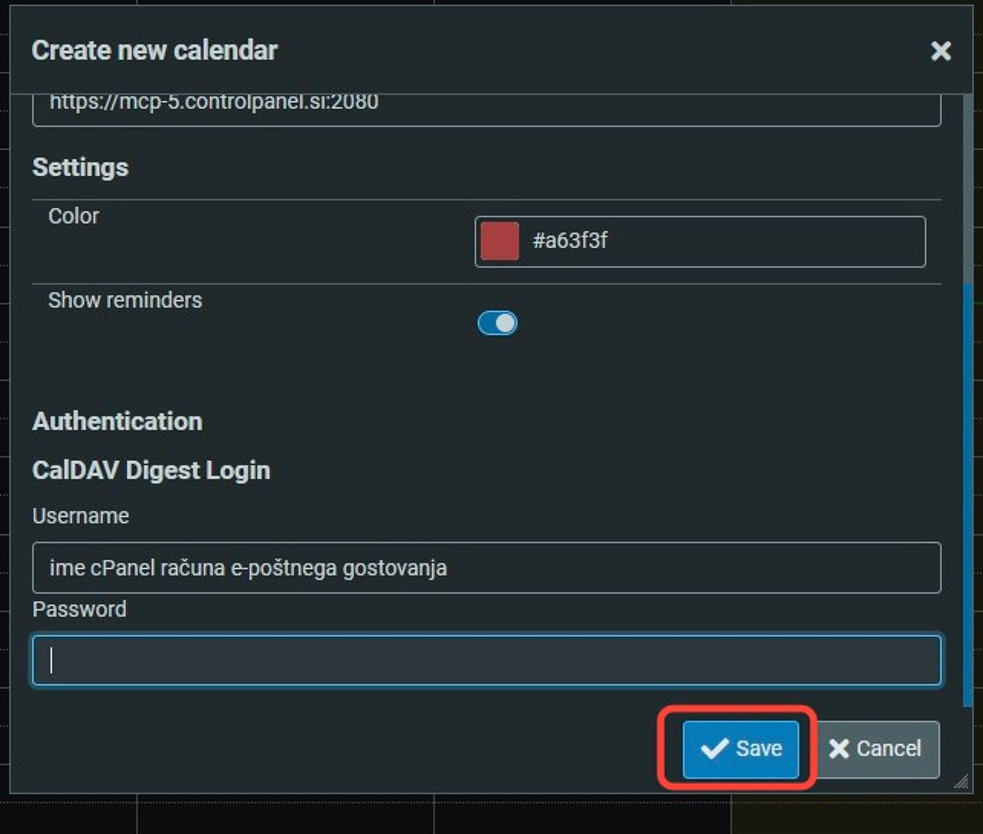1. CalDAV podatke najdete v paketu E-poštnega gostovanja s klikom na orodje “Calendars and Contacts” (Koledarji in kontakti).
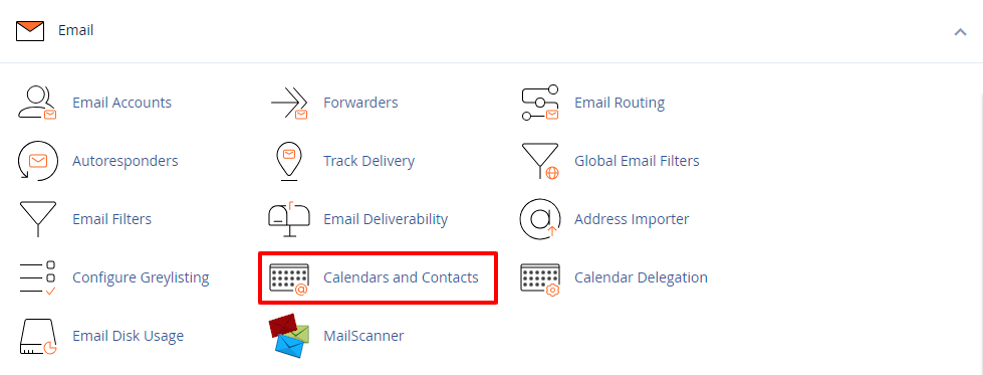
2. Potrebovali boste: uporabniško ime vašega cPanel računa, pripadajoče geslo in Direct CalDAV povezavo za koledar
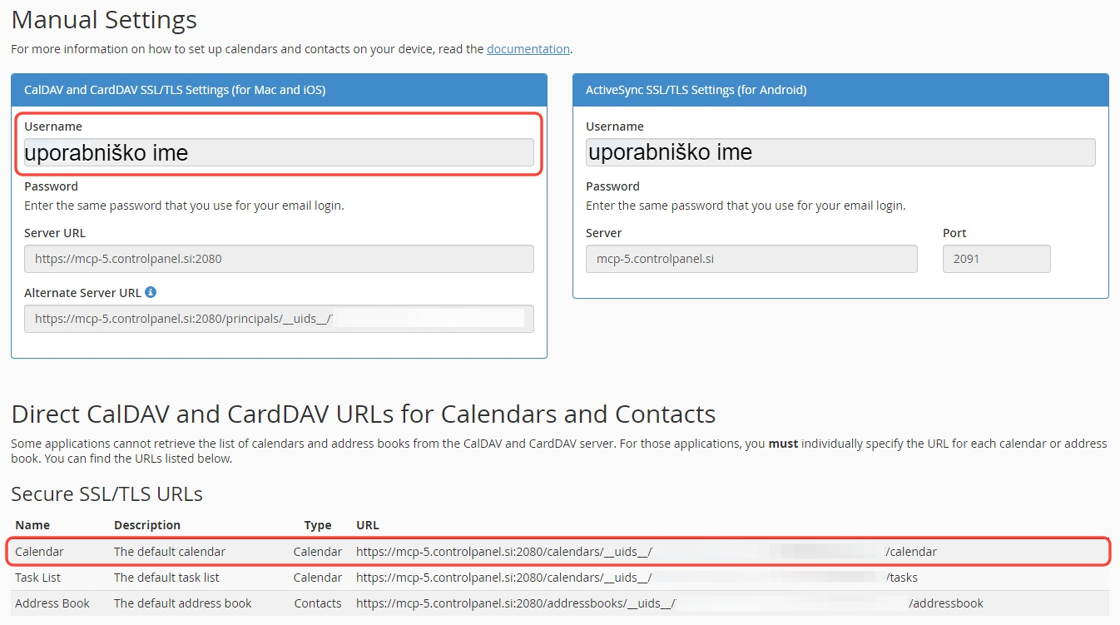
3. Ko ste prijavljeni v vaš poštni predal, kliknite na ikono Koledar, nato kliknite tri pike ter izberite opcijo: “Add Calendar” (Dodajte koledar).
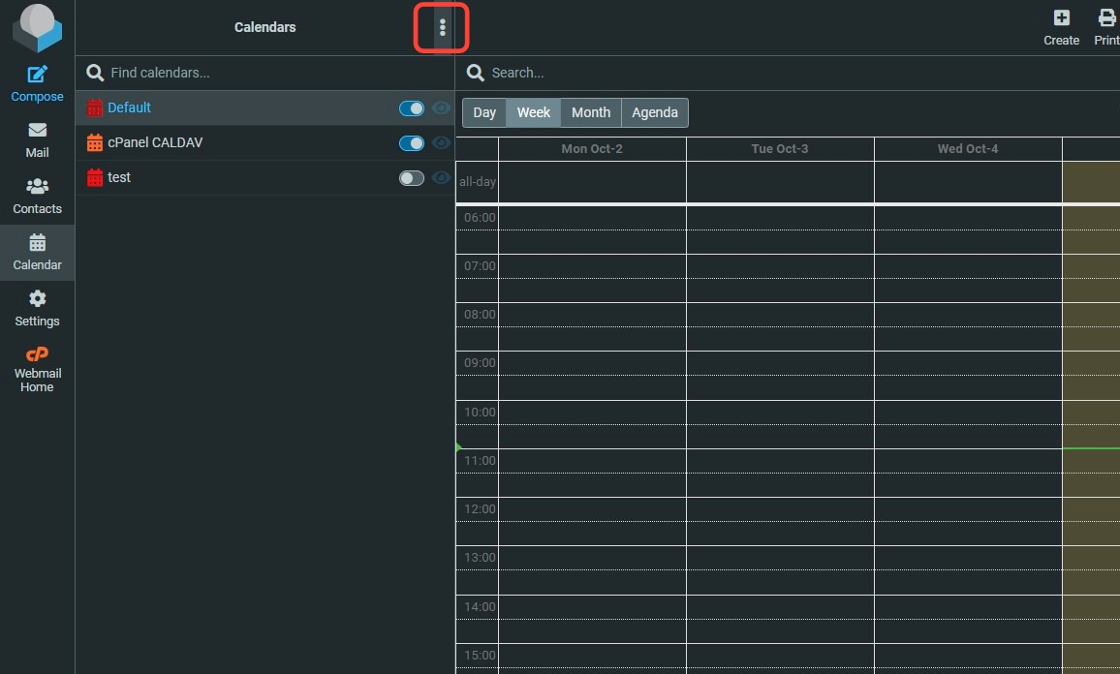
4. Kliknite opcijo “Add calendar” (Dodaj koledar).
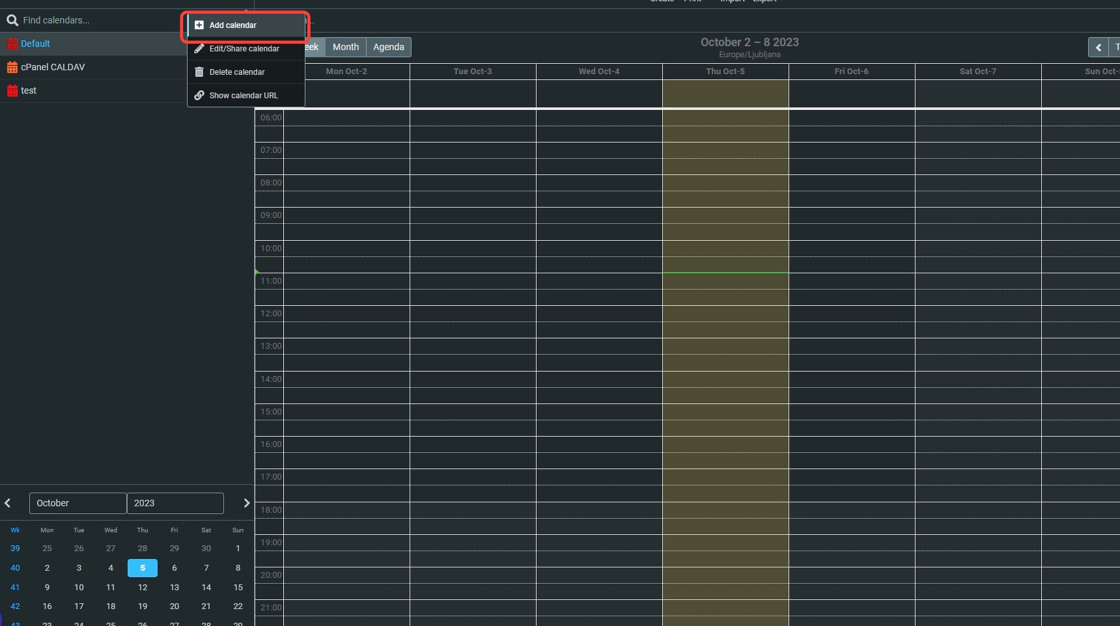
5. V polje “Name” (Ime) vnesite želeno ime koledarja.
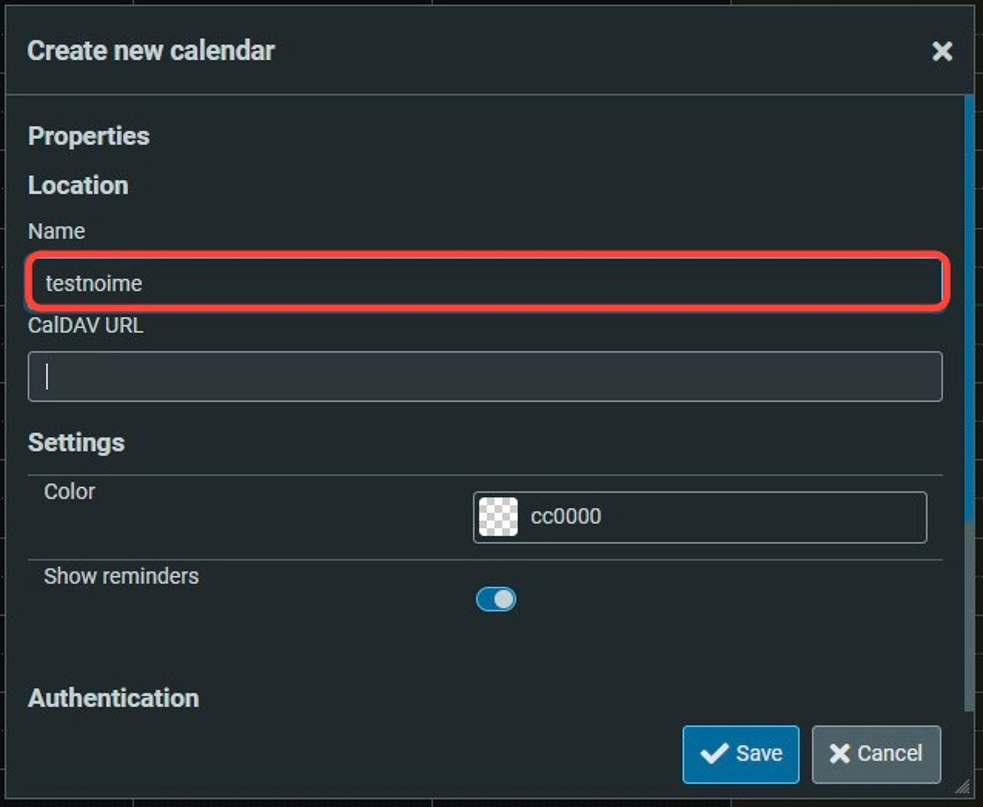
6. V polje “CalDAV URL” vnesite povezavo, ki jo najdete v orodju “Calendars and Contacts” Direct CalDAV URL.
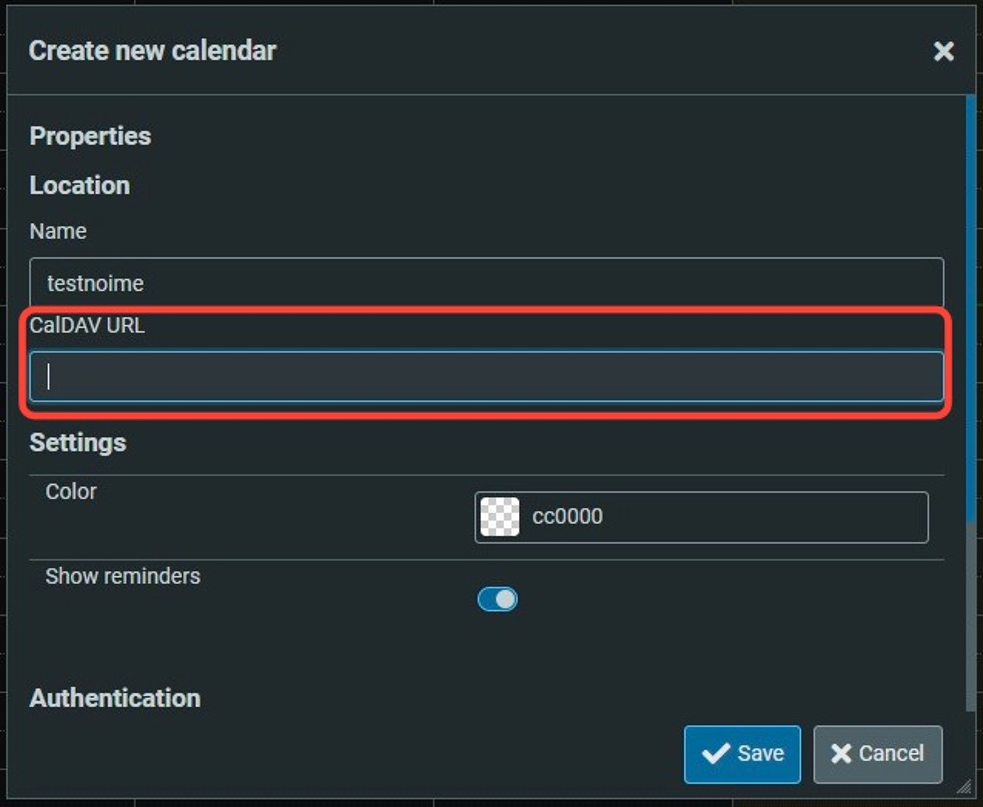
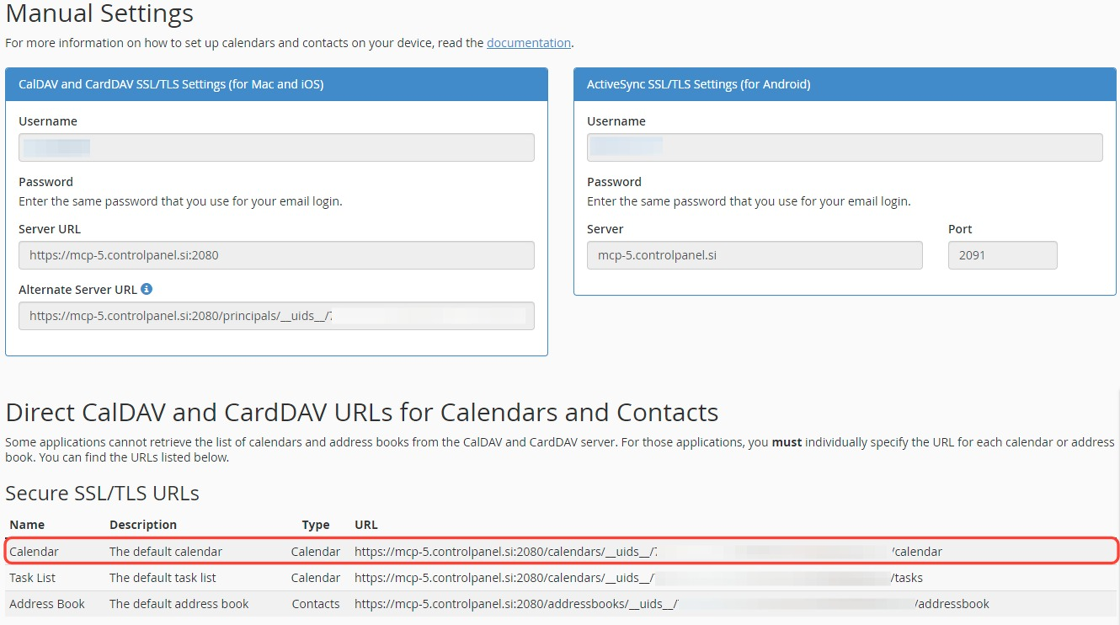
7. Izberite poljubno barvo za vaš koledar.
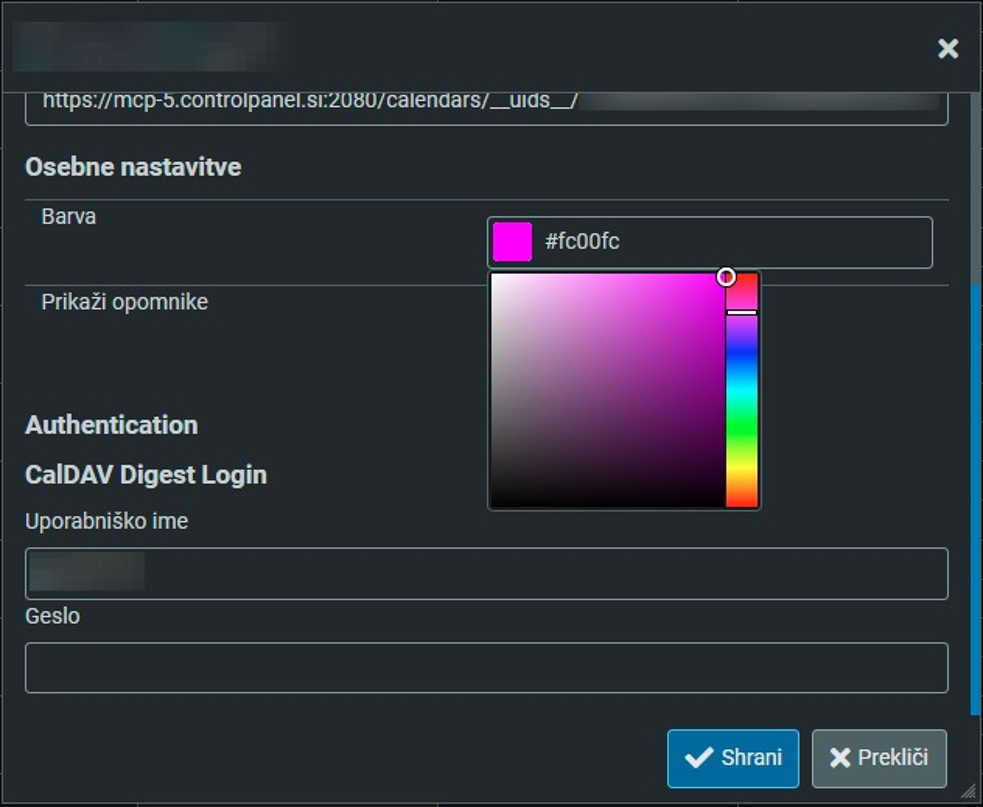
8. V polje “Username” vnesite uporabniško ime cPanel nadzorne plošče e-poštnega gostovanja.
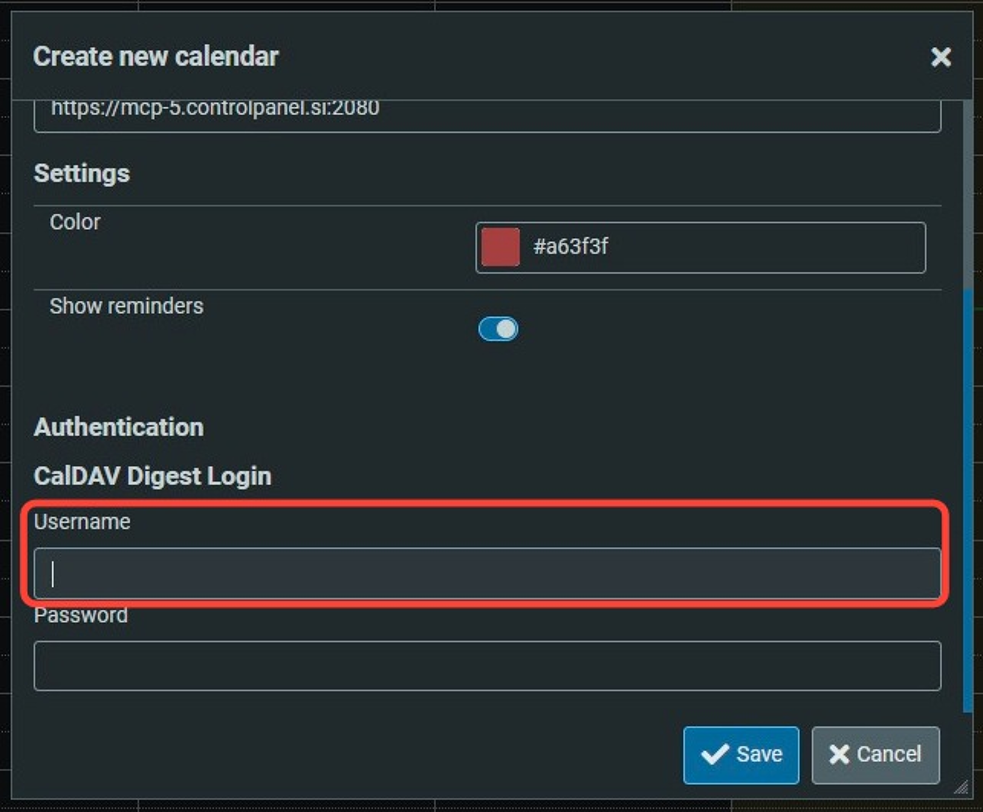
9. Vnesite uporabniško ime cPanel računa, ki ga lahko najdete tudi v “Calendars and Contacts”.
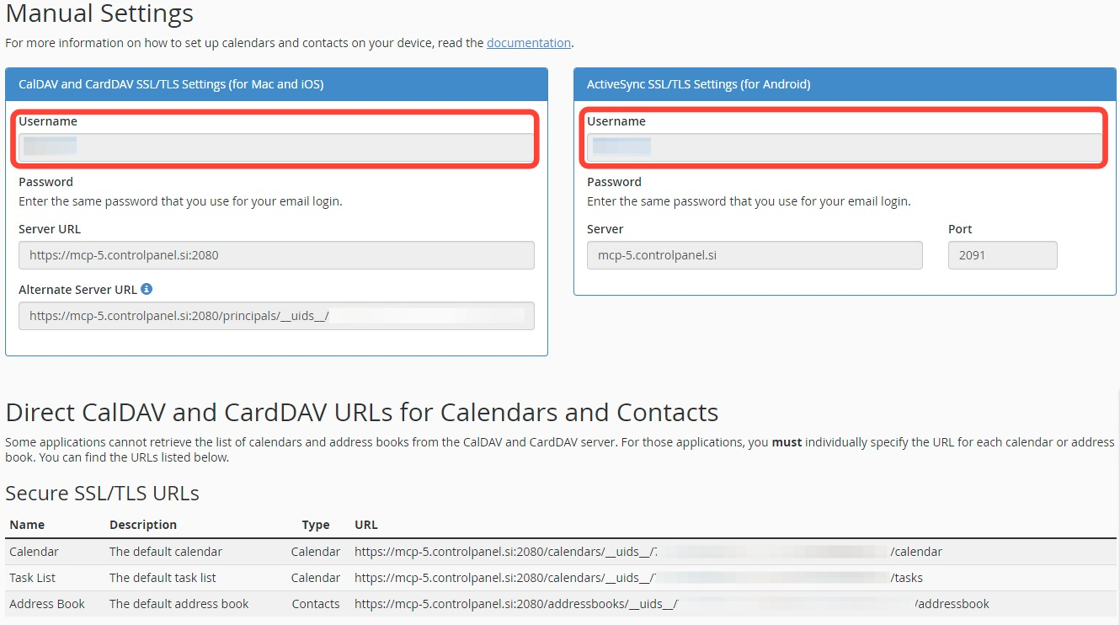
10. Vnesite geslo za cPanel račun. V kolikor ga niste spreminjali, je enako geslu, ki ste ga prejeli ob vzpostavitvi e-poštnega gostovanja.
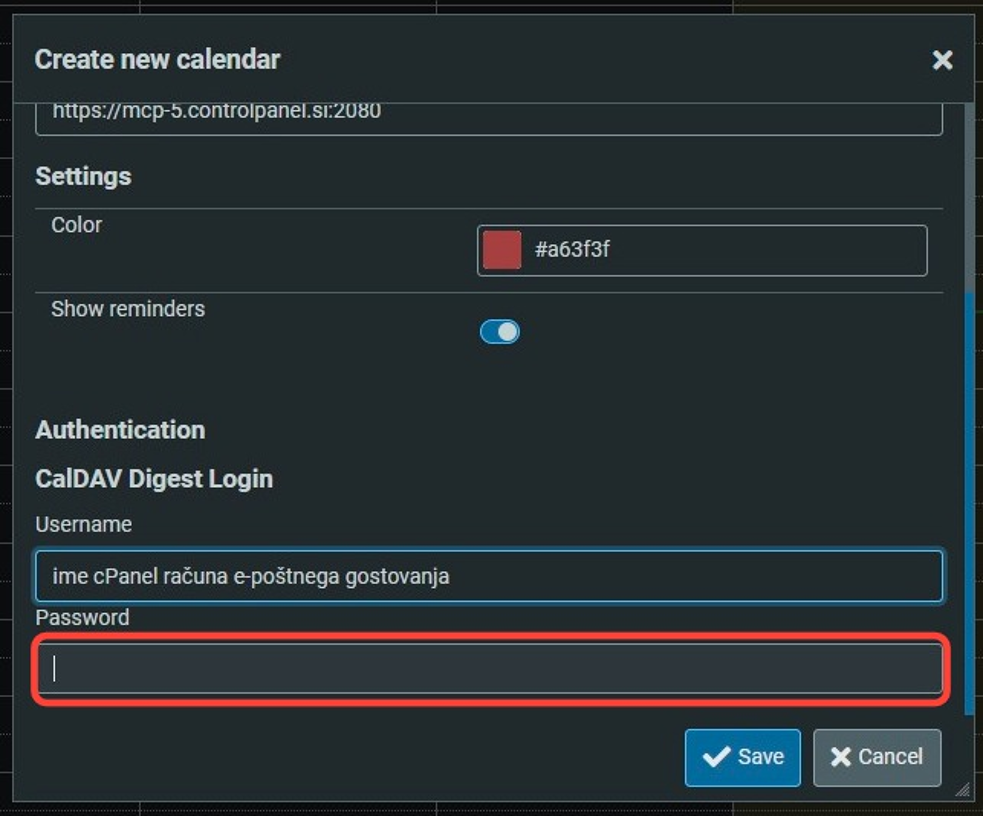
11. Kliknite na gumb “Save” (Shrani).